Windows资源管理器总是重新启动?快速解决方法大揭秘!
windows资源管理器总是重新启动,近来不少Windows10操作系统用户反映,在使用资源管理器时总是会遇到程序崩溃或是无故重新启动的情况,这种问题不仅影响了用户的正常使用体验,还有可能导致未保存数据丢失。针对此现象,有多种解决方法可以尝试,例如清除资源管理器缓存和重新安装系统等。若您也遇到了类似问题,建议及时寻求解决方案,以确保系统的稳定性和正常运行。
Win11重启资源管理器的步骤
1、首先我们在搜索里搜索任务管理器,点击“任务管理器”左下角的“详细信息”切换到详细信息界面。默认显示的是“进程”选项卡,接着向下滚动窗口到“Windows进程”区域,在其中找到“Windows资源管理器”进程。
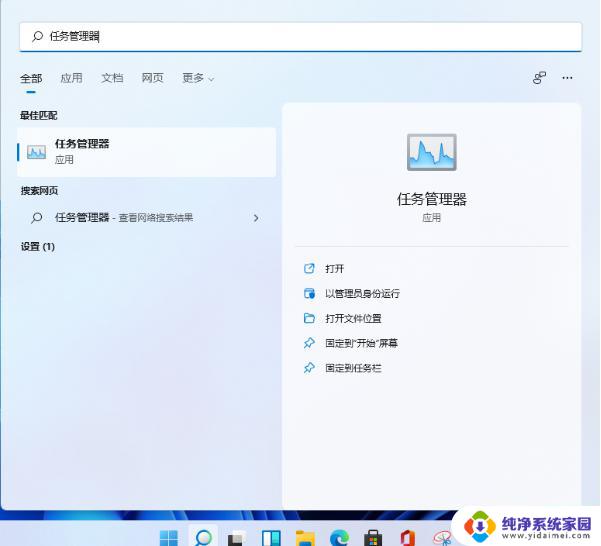
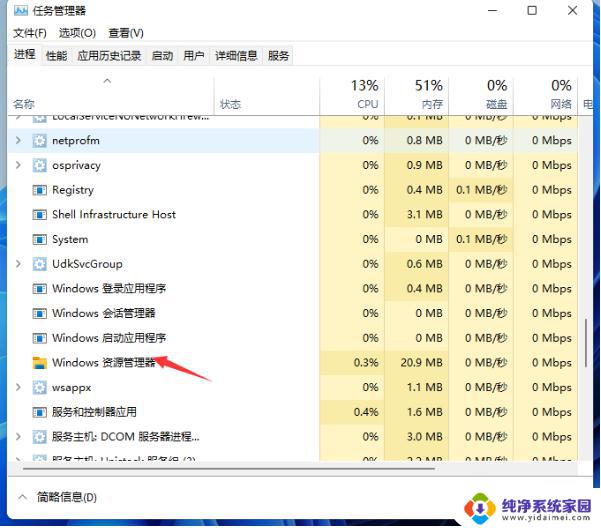
2、之后我们选中“Windows资源管理器”进程,点击右下角的“重新启动”即可重启Windows资源管理器。会发现桌面图标和任务栏会短暂的消失然后又重新显示,这就是Windows资源管理器进程explorer.exe结束后又重新开启的一整个过程。
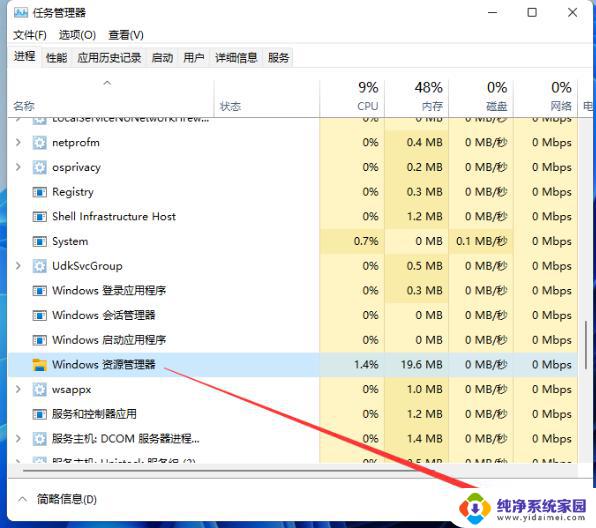
3、此时我们按下“Ctrl+Shift+Esc”组合快捷键打开“任务管理器”窗口,点击“文件”菜单。选择“运行新任务”选项。
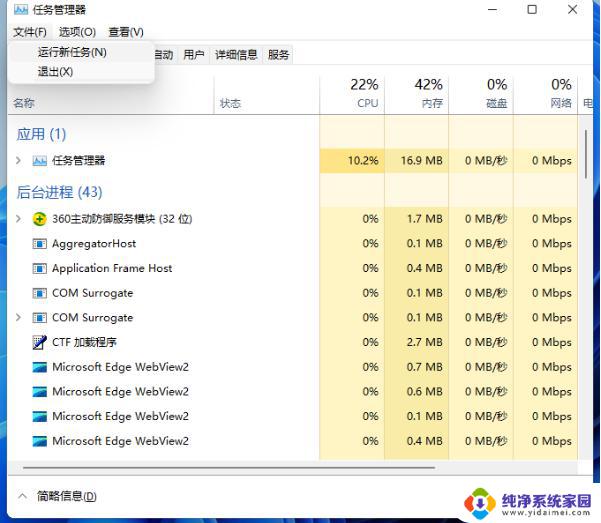
4、最后只需在打开的“新建任务”窗口中输入“explorer”,即可重新启动Windows资源管理器。
以上就是Windows资源管理器总是重新启动的全部内容,如果你也遇到了这种现象,不妨试试我的方法来解决,希望这对你有所帮助。
Windows资源管理器总是重新启动?快速解决方法大揭秘!相关教程
- windows资源管理器 重启 Windows资源管理器重启方法
- 如何关闭windows资源管理器 电脑资源管理器无法启动怎么办
- cmd重启资源管理器 使用命令提示符手动重启文件资源管理器的方法
- windows 11新资源管理器 Wind11 24H2版本文件资源管理器更新说明
- 已在windows资源管理器中打开无法删除 无法删除文件在windows资源管理器中的解决方法
- vs解决方案资源管理器怎么打开 Visual Studio解决方案资源管理器打开方法
- 资源管理器windows Windows资源管理器如何打开
- ftp在资源管理器打开 使用资源管理器打开FTP的方法
- 电脑Windows资源管理器停止工作?解决方法来了!
- 资源任务管理器怎么打开 如何打开Windows资源管理器
- 笔记本开机按f1才能开机 电脑每次启动都要按F1怎么解决
- 电脑打印机怎么设置默认打印机 怎么在电脑上设置默认打印机
- windows取消pin登录 如何关闭Windows 10开机PIN码
- 刚刚删除的应用怎么恢复 安卓手机卸载应用后怎么恢复
- word用户名怎么改 Word用户名怎么改
- 电脑宽带错误651是怎么回事 宽带连接出现651错误怎么办